Hur man drar och släpper filer på iOS 15
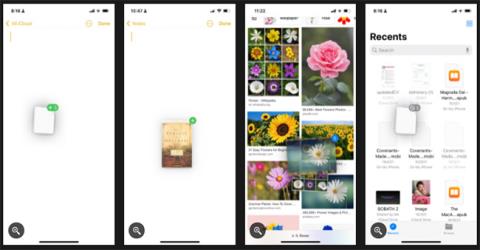
Med lanseringen av iOS 15 har Apple tillåtit användare att dra och släppa text, filer, bilder och dokument från en applikation till en annan på iPhone.
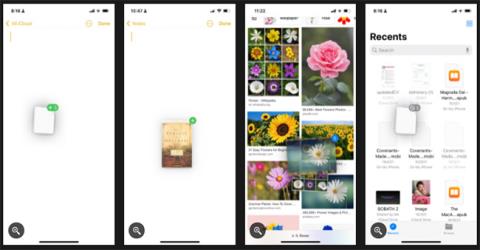
Dra och släpp är en grundläggande funktion tillgänglig på de flesta enheter. Men på iPhone fungerar den här funktionen bara på hemskärmen och i specifika appar – tills iOS 15 kommer.
Med lanseringen av iOS 15 har Apple tillåtit användare att dra och släppa text, filer, bilder och dokument från en applikation till en annan på iPhone. Läs följande artikel på Quantrimang.com för att lära dig hur du använder den här funktionen!
Vad är dra och släpp?
Dra och släpp är en åtgärd som låter dig välja ett objekt, flytta (dra) det och sedan placera (släppa) det i ett annat område. Observera att användning av den här funktionen på iPhone ofta skapar en extra kopia av objektet.
Den här funktionen har funnits på iPad sedan 2017, men utökades till iPhone först efter lanseringen av iOS 15 2021. Därför måste iPhone-användare som vill använda den här funktionen först uppdatera till iOS 15. .
Hur man använder dra och släpp-funktionen på iPhone
Denna funktion låter dig dra och släppa filer, text och bilder från ett program till ett annat. Baserat på författarens tester fungerar den här funktionen i ett antal inbyggda appar, som Notes, Mail, Messages, Files, Books, Photos och Safari.
Dessutom kan du också enkelt dra och släppa text i meddelandeappar från tredje part som Facebook , Slack och Viber .
Att använda den här funktionen kräver att du använder två fingrar samtidigt. Här är hur:
Steg 1 : Öppna appen som har objektet du vill flytta.
Steg 2 : Tryck och håll på objektet, var noga med att inte lyfta fingret från skärmen. För text, förvänta dig att texten är innesluten i en grå bubbla.
Steg 3 : Svep ut ur den ursprungliga appen utan att lyfta fingret och navigera sedan till en annan app. Kom ihåg att inte släppa taget förrän du ser ett grönt plustecken ( + ) uppe till höger på objektet du drar, vilket betyder att det kommer att kopieras.
Steg 4 : Släpp objektet för att släppa det i den nya applikationen eller platsen.
Använd dra och släpp-funktionen på iPhone
Om du vill dra och släppa flera objekt, tryck och håll kvar ett objekt tills det är redo att dra, tryck sedan på de andra objekten. Dessa objekt kommer att visas som en stack med en räknare i det övre högra hörnet, som anger hur många objekt som är markerade.
Tips : Vill du dela en bokrekommendation? Dra en e-bok från appen Böcker till textfältet för att dela titel och författare.
Dra och släpp har varit en vanlig funktion på de flesta moderna enheter i flera år, och nu har iPhone kommit ikapp standarden. Funktionen hjälper till att minska några få tryck och navigera fram och tillbaka mellan appar.
Hoppas du lyckas.
Sound Check är en liten men ganska användbar funktion på iPhone-telefoner.
Foto-appen på iPhone har en minnesfunktion som skapar samlingar av foton och videor med musik som en film.
Apple Music har vuxit sig exceptionellt stor sedan den första gången lanserades 2015. Hittills är det världens näst största betalda musikströmningsplattform efter Spotify. Förutom musikalbum är Apple Music också hem för tusentals musikvideor, radiostationer dygnet runt, alla dagar i veckan, och många andra tjänster.
Om du vill ha bakgrundsmusik i dina videor, eller mer specifikt, spela in låten som spelas som videons bakgrundsmusik, finns det en extremt enkel lösning.
Även om iPhone har en inbyggd Weather-app, ger den ibland inte tillräckligt med detaljerad information. Om du vill lägga till något finns det gott om alternativ i App Store.
Förutom att dela foton från album kan användare lägga till foton i delade album på iPhone. Du kan automatiskt lägga till foton i delade album utan att behöva arbeta från albumet igen.
Det finns två snabbare och enklare sätt att ställa in en nedräkning/timer på din Apple-enhet.
App Store innehåller tusentals fantastiska appar som du inte har provat än. Vanliga söktermer kanske inte är användbara om du vill upptäcka unika appar, och det är inte roligt att ge dig ut på oändlig rullning med slumpmässiga nyckelord.
Blur Video är ett program som suddar scener, eller annat innehåll du vill ha på din telefon, för att hjälpa oss att få den bild vi gillar.
Den här artikeln kommer att guida dig hur du installerar Google Chrome som standardwebbläsare på iOS 14.









